多种方法教你 Docx怎么转换成Doc
- 格式:doc
- 大小:80.00 KB
- 文档页数:2

刚刚在网上下载了个Word财务方面的表格,但是下载下来才发现是“Docx格式”的文件,并不是我常用的“Doc格式”的文件,要知道Docx格式的文件只有用Word2007才能够打开,自己电脑上装有Word2003,打开后全是乱码,这该怎么办呢?呵呵,这点小问题难不倒我,用Word也有个5、6年了,这方面的知识也是非常了解。
相信遇到此类问题的朋友也是非常着急,下面Word联盟就来教大家几种简单的方法将“Docx转成Doc”!说明:Docx格式只支持Word2007或以上版本的Word才能打开,而Doc格式是Word2003中的格式。
提示:Word2007或以上版本可以打开Docx和Doc格式,而Word2003只能够打开Doc 格式,无法打开Docx格式的文件。
方法一、利用在线Docx转Doc网站转换!国外的一个网站,地址:/,很不错,速度又快,几秒钟就搞定了。
点击网站中的“Browse”按钮,找到你Docx文件存放的路径,网站就会自动转换,转换完毕后,点击下面的“Browse”下载按钮,将转换成功的Doc文件下载下来。
点击Browse转换点击“Download”下载转换成功的Doc文件方法二、下载Word兼容包实现Word2003也能打开或保存Docx格式文件!这个兼容包微软很早以前就提供了,有很多朋友还不知道,主要目的是为了兼容Office 所有版本之间的转换与互动!下载地址1:Word兼容包下载下载地址2:/downloads/details.aspx?displaylang=zh-cn&FamilyID=941b3470-3ae9 -4aee-8f43-c6bb74cd1466下载地址3:/fs/900/1/8eccc13f15a88b2972d5ba6163c8ee7127955064/exe/FileFormatC onverters.exe下载地址4:/download/6/9/E/69EA942D-4636-4350-A526-0BFD9771A12A/O 2007Cnv.exe以上任意选择一个下载即可。
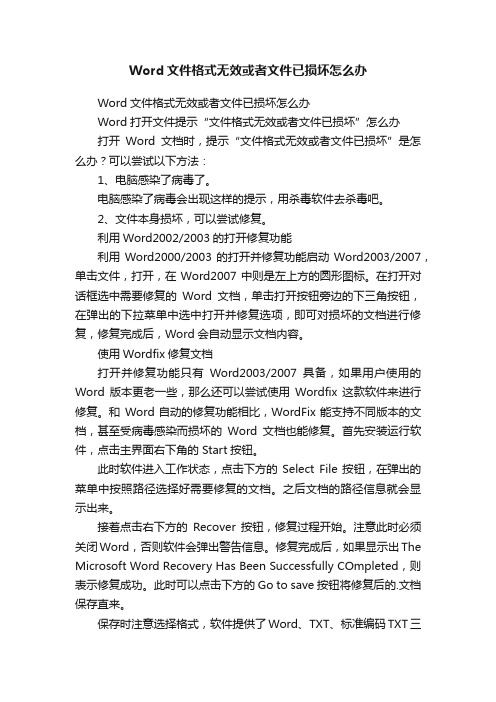
Word文件格式无效或者文件已损坏怎么办Word文件格式无效或者文件已损坏怎么办Word打开文件提示“文件格式无效或者文件已损坏”怎么办打开Word文档时,提示“文件格式无效或者文件已损坏”是怎么办?可以尝试以下方法:1、电脑感染了病毒了。
电脑感染了病毒会出现这样的提示,用杀毒软件去杀毒吧。
2、文件本身损坏,可以尝试修复。
利用Word2002/2003的打开修复功能利用Word2000/2003的打开并修复功能启动Word2003/2007,单击文件,打开,在Word2007中则是左上方的圆形图标。
在打开对话框选中需要修复的Word文档,单击打开按钮旁边的下三角按钮,在弹出的下拉菜单中选中打开并修复选项,即可对损坏的文档进行修复,修复完成后,Word会自动显示文档内容。
使用Wordfix修复文档打开并修复功能只有Word2003/2007具备,如果用户使用的Word版本更老一些,那么还可以尝试使用Wordfix这款软件来进行修复。
和Word自动的修复功能相比,WordFix能支持不同版本的文档,甚至受病毒感染而损坏的Word文档也能修复。
首先安装运行软件,点击主界面右下角的 Start按钮。
此时软件进入工作状态,点击下方的Select File按钮,在弹出的菜单中按照路径选择好需要修复的文档。
之后文档的路径信息就会显示出来。
接着点击右下方的Recover按钮,修复过程开始。
注意此时必须关闭Word,否则软件会弹出警告信息。
修复完成后,如果显示出The Microsoft Word Recovery Has Been Successfully COmpleted,则表示修复成功。
此时可以点击下方的Go to save按钮将修复后的.文档保存直来。
保存时注意选择格式,软件提供了Word、TXT、标准编码TXT三种格式供选择,如果用户的Word文档里只有文字,建议选择TXT格式。
附:并不是所有的文档都能够修复,不过可以试试运气。
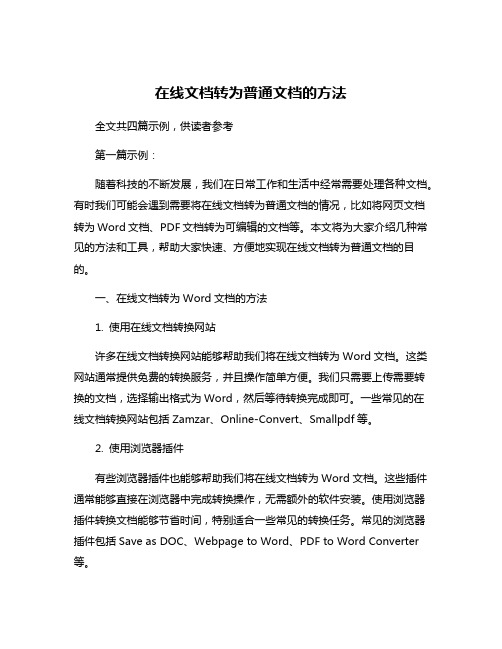
在线文档转为普通文档的方法全文共四篇示例,供读者参考第一篇示例:随着科技的不断发展,我们在日常工作和生活中经常需要处理各种文档。
有时我们可能会遇到需要将在线文档转为普通文档的情况,比如将网页文档转为Word文档、PDF文档转为可编辑的文档等。
本文将为大家介绍几种常见的方法和工具,帮助大家快速、方便地实现在线文档转为普通文档的目的。
一、在线文档转为Word文档的方法1. 使用在线文档转换网站许多在线文档转换网站能够帮助我们将在线文档转为Word文档。
这类网站通常提供免费的转换服务,并且操作简单方便。
我们只需要上传需要转换的文档,选择输出格式为Word,然后等待转换完成即可。
一些常见的在线文档转换网站包括Zamzar、Online-Convert、Smallpdf等。
2. 使用浏览器插件有些浏览器插件也能够帮助我们将在线文档转为Word文档。
这些插件通常能够直接在浏览器中完成转换操作,无需额外的软件安装。
使用浏览器插件转换文档能够节省时间,特别适合一些常见的转换任务。
常见的浏览器插件包括Save as DOC、Webpage to Word、PDF to Word Converter 等。
二、在线文档转为PDF文档的方法1. 使用在线转换工具和转为Word文档一样,我们也可以使用在线转换工具将在线文档转为PDF文档。
许多在线转换网站和工具都支持将各种文档格式转为PDF格式,包括Word文档、Excel表格、PPT演示文稿等。
我们只需要上传需要转换的文档,选择输出格式为PDF,然后等待转换完成即可。
常见的在线文档转换网站和工具也可以用于PDF格式的转换,比如Online2PDF、PDF.io、PDF2Go等。
2. 使用文档编辑软件一些文档编辑软件也支持将在线文档转为PDF文档。
比如Microsoft Office中的Word和Excel都可以直接保存为PDF格式,Adobe Acrobat 也提供了将各种格式文档转为PDF的功能。

让你效率翻倍的15个Word批量操作小技巧批量操作明显可以提高工作效率,但还是有很多小伙伴不会批量操作,比如批量选中相似文本,批量修改文本等,今天与大家分享几招实用的批量操作技巧。
1、批量选中文本将光标放在段落前的空白位置,单击选择整行、双击选择整段,三击选择整篇文档。
PS:全文的快捷键是Ctrl+A。
2、批量选择类似格式首先将光标定位在要选择类似格式的段落内,随后点击开始——编辑——选择——选择格式相似的文本即可。
3、批量框选区域按住Alt键不放,之后拖拽鼠标即可纵向选择文本。
4、批量将数字更改为斜体你是如何将文档中的常规数字更改为斜体?是每输入一个数字设置一次字体样式?还是输入所有内容后,再一次次更改呢?其实这两种方法都不是最快的,那使用什么方式最快呢?当然是查找替换。
选中区域,按Ctrl+H打开查找和替换对话框,在查找文本框中输入[0-9],之后点击更多,选中使用通配符选项,随后在替换中输入“^&”,然后点击格式——字体,在打开的对话框中,选择倾斜,点击全部替换即可。
5、批量对齐图片选中全文,按Ctrl+H打开查找和替换对话框,之后在查找中输入代码:^g(表示图形),在替换中选择格式——段落——对齐方式——居中对齐即可。
6、批量删除分隔符为了排版需要,往往会添加分隔符,如何批量删除这些分隔符呢?按Ctrl+A选中全文,之后按Ctrl+H打开查找和替换对话框,在查找文本框中勾选使用通配符号,之后点击更多——特殊格式——分页符或分节符(PS:可以直接手动输入代码:^m),在替换为中不输入任何内容,点击全部替换即可。
6、批量删除重复内容选中文本,按Ctrl+H打开查找和替换界面,在查找中输入代码:(<[!^13]*^13)(*)\1,在替换为中输入代码:\1\2,之后点击全部替换即可。
代码说明:(<[!^13]*^13)(*)\1:表示重复查找以非回车符为开头的,中间有内容的,并以回车符结尾段落。
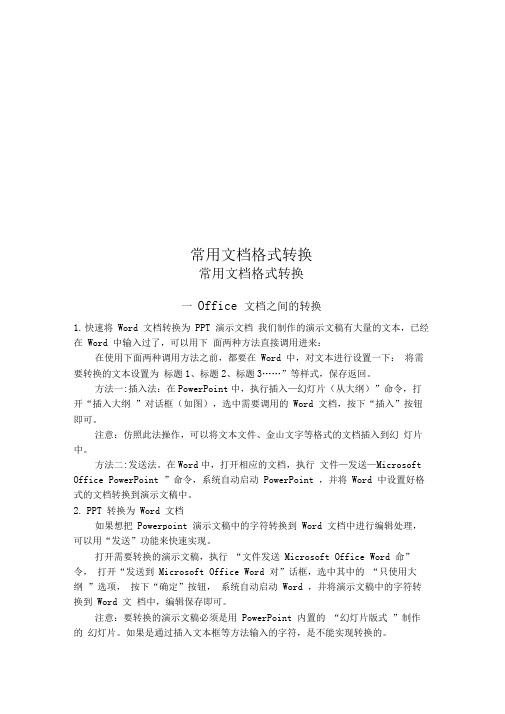
常用文档格式转换常用文档格式转换一Office 文档之间的转换1.快速将Word 文档转换为PPT 演示文档我们制作的演示文稿有大量的文本,已经在Word 中输入过了,可以用下面两种方法直接调用进来:在使用下面两种调用方法之前,都要在Word 中,对文本进行设置一下:将需要转换的文本设置为标题1、标题2、标题3……”等样式,保存返回。
方法一:插入法:在PowerPoint中,执行插入—幻灯片(从大纲)”命令,打开“插入大纲”对话框(如图),选中需要调用的Word 文档,按下“插入”按钮即可。
注意:仿照此法操作,可以将文本文件、金山文字等格式的文档插入到幻灯片中。
方法二:发送法。
在Word中,打开相应的文档,执行文件—发送—Microsoft Office PowerPoint ”命令,系统自动启动PowerPoint ,并将Word 中设置好格式的文档转换到演示文稿中。
2.PPT 转换为Word 文档如果想把Powerpoint 演示文稿中的字符转换到Word 文档中进行编辑处理,可以用“发送”功能来快速实现。
打开需要转换的演示文稿,执行“文件发送Microsoft Office Word 命”令,打开“发送到Microsoft Office Word 对”话框,选中其中的“只使用大纲”选项,按下“确定”按钮,系统自动启动Word ,并将演示文稿中的字符转换到Word 文档中,编辑保存即可。
注意:要转换的演示文稿必须是用PowerPoint 内置的“幻灯片版式”制作的幻灯片。
如果是通过插入文本框等方法输入的字符,是不能实现转换的。
3.Excel 转WordExcel表格想变成Doc文档,只需把需要的单元格选中并复制,再粘贴到Word 中保存就可以了。
4.Word 转Excel这里主要是指Word 中的表格转成Excel 文件。
也是用复制粘贴的方法就能快速实现。
二Word 与PDF 之间的转换1.Office2003 实现PDF 文件转Word 文档用Adobe Reader 打开想转换的PDF 文件,接下来选择“文件—打印”菜单,在打开的“打印”窗口中将“打印机”栏中的名称设置为“Microsoft Office Document Image Writer ,”确认后将该PDF 文件输出为MDI 格式的虚拟打印文件。
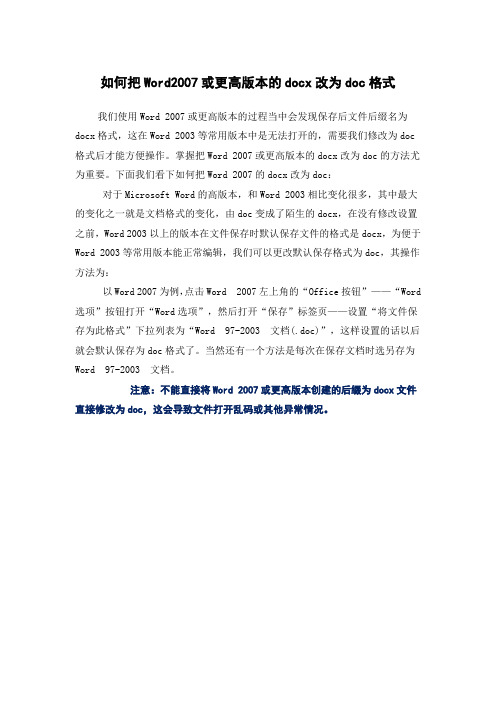
如何把Word2007或更高版本的docx改为doc格式
我们使用Word 2007或更高版本的过程当中会发现保存后文件后缀名为docx格式,这在Word 2003等常用版本中是无法打开的,需要我们修改为doc 格式后才能方便操作。
掌握把Word 2007或更高版本的docx改为doc的方法尤为重要。
下面我们看下如何把Word 2007的docx改为doc:
对于Microsoft Word的高版本,和Word 2003相比变化很多,其中最大的变化之一就是文档格式的变化,由doc变成了陌生的docx,在没有修改设置之前,Word 2003以上的版本在文件保存时默认保存文件的格式是docx,为便于Word 2003等常用版本能正常编辑,我们可以更改默认保存格式为doc,其操作方法为:
以Word 2007为例,点击Word 2007左上角的“Office按钮”——“Word 选项”按钮打开“Word选项”,然后打开“保存”标签页——设置“将文件保存为此格式”下拉列表为“Word 97-2003 文档(.doc)”,这样设置的话以后就会默认保存为doc格式了。
当然还有一个方法是每次在保存文档时选另存为Word 97-2003 文档。
注意:不能直接将Word 2007或更高版本创建的后缀为docx文件直接修改为doc,这会导致文件打开乱码或其他异常情况。
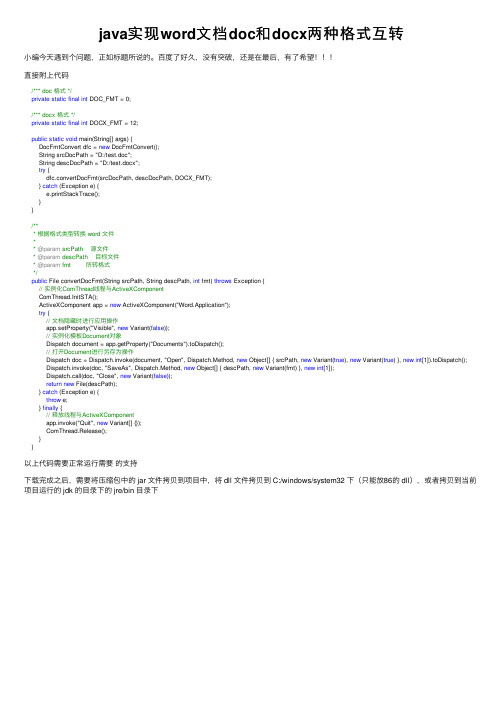
java实现word⽂档doc和docx两种格式互转⼩编今天遇到个问题,正如标题所说的。
百度了好久,没有突破,还是在最后,有了希望!!!直接附上代码/*** doc 格式 */private static final int DOC_FMT = 0;/*** docx 格式 */private static final int DOCX_FMT = 12;public static void main(String[] args) {DocFmtConvert dfc = new DocFmtConvert();String srcDocPath = "D:/test.doc";String descDocPath = "D:/test.docx";try {dfc.convertDocFmt(srcDocPath, descDocPath, DOCX_FMT);} catch (Exception e) {e.printStackTrace();}}/*** 根据格式类型转换 word ⽂件** @param srcPath 源⽂件* @param descPath ⽬标⽂件* @param fmt 所转格式*/public File convertDocFmt(String srcPath, String descPath, int fmt) throws Exception {// 实例化ComThread线程与ActiveXComponentComThread.InitSTA();ActiveXComponent app = new ActiveXComponent("Word.Application");try {// ⽂档隐藏时进⾏应⽤操作app.setProperty("Visible", new Variant(false));// 实例化模板Document对象Dispatch document = app.getProperty("Documents").toDispatch();// 打开Document进⾏另存为操作Dispatch doc = Dispatch.invoke(document, "Open", Dispatch.Method, new Object[] { srcPath, new Variant(true), new Variant(true) }, new int[1]).toDispatch();Dispatch.invoke(doc, "SaveAs", Dispatch.Method, new Object[] { descPath, new Variant(fmt) }, new int[1]);Dispatch.call(doc, "Close", new Variant(false));return new File(descPath);} catch (Exception e) {throw e;} finally {// 释放线程与ActiveXComponentapp.invoke("Quit", new Variant[] {});ComThread.Release();}}以上代码需要正常运⾏需要的⽀持下载完成之后,需要将压缩包中的 jar ⽂件拷贝到项⽬中,将 dll ⽂件拷贝到 C:/windows/system32 下(只能放86的 dll),或者拷贝到当前项⽬运⾏的 jdk 的⽬录下的 jre/bin ⽬录下如上图所⽰,⼩编的这个项⽬是⽤的 jdk7,所以要放到下图所⽰放到 jdk/jre/bin ⽬录下时,需要注意⾃⼰电脑是多少位的,放置对应的 dll ⽂件。

Word文件转PDF的方法与步骤在现代社会中,文档的传输和分享已经成为日常工作中不可或缺的一部分。
而在这个过程中,将Word文件转换为PDF格式是一种常见的需求。
PDF格式具有稳定性高、跨平台兼容性好等优点,因此广受欢迎。
本文将介绍几种常见的方法和步骤,帮助大家轻松地将Word文件转换为PDF格式。
方法一:使用Microsoft Word软件自带的保存功能Microsoft Word软件自带了将文档另存为PDF格式的功能,非常方便。
只需按照以下步骤操作即可:1. 打开Word文档,点击左上角的“文件”选项。
2. 在弹出的菜单中选择“另存为”选项。
3. 在弹出的对话框中,选择保存路径和文件名,并将“保存类型”设置为“PDF”。
4. 点击“保存”按钮,即可将Word文档保存为PDF格式的文件。
这种方法简单易行,适用于大部分用户。
但需要注意的是,使用这种方法保存的PDF文件可能会存在一些格式上的差异,具体取决于Word文档中的内容和格式。
方法二:使用在线转换工具除了使用Microsoft Word软件自带的功能,还可以使用各种在线转换工具将Word文件转换为PDF格式。
以下是一个常用的在线转换工具的使用步骤:1. 打开浏览器,搜索并进入一个可信赖的在线转换工具网站,如“PDF Online”或“SmallPDF”等。
2. 在网站的首页上,找到并点击“Word转PDF”或类似的选项。
3. 上传需要转换的Word文件。
通常可以通过点击“选择文件”按钮或将文件拖放到指定区域来实现。
4. 等待转换完成。
转换时间取决于文件大小和网站的服务器性能。
5. 转换完成后,网站会提供一个下载链接或直接显示转换后的PDF文件。
点击下载链接即可保存PDF文件到本地。
这种方法不需要安装任何软件,只需一个可靠的网络连接即可完成转换。
但需要注意的是,由于文件上传至云端进行转换,可能会涉及到隐私和安全问题,因此选择一个值得信赖的在线转换工具非常重要。
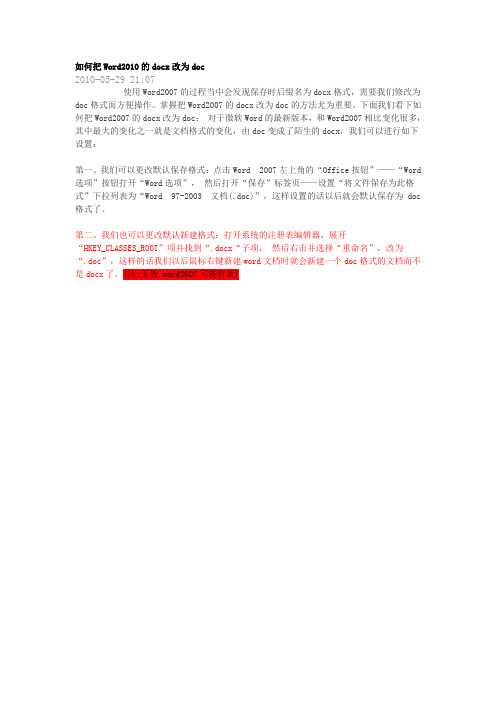
如何把Word2010的docx改为doc
2010-05-29 21:07
使用Word2007的过程当中会发现保存时后缀名为docx格式,需要我们修改为doc格式而方便操作。
掌握把Word2007的docx改为doc的方法尤为重要。
下面我们看下如何把Word2007的docx改为doc:对于微软Word的最新版本,和Word2007相比变化很多,其中最大的变化之一就是文档格式的变化,由doc变成了陌生的docx,我们可以进行如下设置:
第一、我们可以更改默认保存格式:点击Word 2007左上角的“Office按钮”——“Word 选项”按钮打开“Word选项”,然后打开“保存”标签页——设置“将文件保存为此格式”下拉列表为“Word97-2003 文档(.doc)”,这样设置的话以后就会默认保存为 doc 格式了。
第二、我们也可以更改默认新建格式:打开系统的注册表编辑器,展开
“HKEY_CLASSES_ROOT”项并找到“.docx“子项,然后右击并选择“重命名”,改为
“.doc”,这样的话我们以后鼠标右键新建word文档时就会新建一个doc格式的文档而不是docx了。
(注:无效,word2007可能有效)。
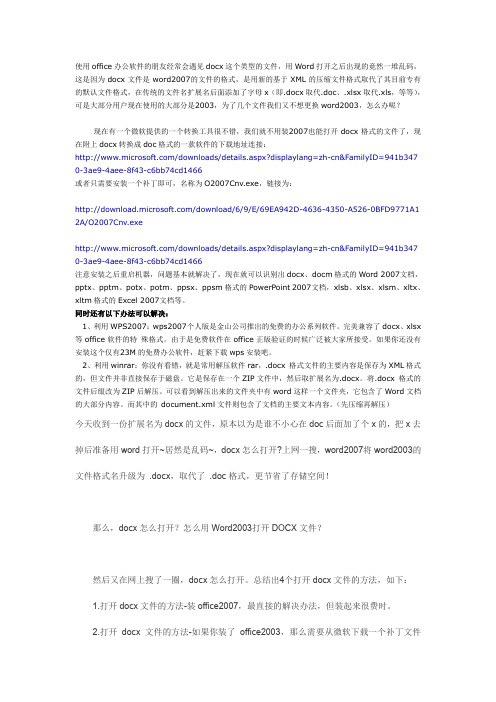
使用office办公软件的朋友经常会遇见docx这个类型的文件,用Word打开之后出现的竟然一堆乱码,这是因为docx文件是word2007的文件的格式,是用新的基于XML的压缩文件格式取代了其目前专有的默认文件格式,在传统的文件名扩展名后面添加了字母x(即.docx取代.doc、.xlsx取代.xls,等等),可是大部分用户现在使用的大部分是2003,为了几个文件我们又不想更换word2003,怎么办呢?现在有一个微软提供的一个转换工具很不错,我们就不用装2007也能打开docx格式的文件了,现在附上docx转换成doc格式的一款软件的下载地址连接:/downloads/details.aspx?displaylang=zh-cn&FamilyID=941b347 0-3ae9-4aee-8f43-c6bb74cd1466或者只需要安装一个补丁即可,名称为O2007Cnv.exe,链接为:/download/6/9/E/69EA942D-4636-4350-A526-0BFD9771A1 2A/O2007Cnv.exe/downloads/details.aspx?displaylang=zh-cn&FamilyID=941b347 0-3ae9-4aee-8f43-c6bb74cd1466注意安装之后重启机器,问题基本就解决了,现在就可以识别出docx、docm格式的Word 2007文档,pptx、pptm、potx、potm、ppsx、ppsm格式的PowerPoint 2007文档,xlsb、xlsx、xlsm、xltx、xltm格式的Excel 2007文档等。
同时还有以下办法可以解决:1、利用WPS2007:wps2007个人版是金山公司推出的免费的办公系列软件。
完美兼容了docx、xlsx 等office软件的特殊格式。
由于是免费软件在office正版验证的时候广泛被大家所接受。

各种文档格式转换.doc
随着科技的不断发展,我们在日常工作和学习中自然而然地接触到了各种不同的文档格式,如doc、docx、ppt、pptx、pdf等等。
由于不同的文档格式的特点不同,有时我们需要将其中一种格式的文档转换为另一种格式的文档来满足自己的需求。
下面我们将介绍一些常用的文档格式转换方法。
1. 将docx格式转换为doc格式
docx格式是微软的word文档的一种新的格式,而doc格式则是比较旧的一种格式。
有时我们需要将docx格式的文档转换为doc格式的文档,方便自己的阅读或使用。
要将docx 格式转换为doc格式,我们可以采用以下两种方法:
方法一:打开要转换的docx文档,然后选择“文件”菜单,在下拉菜单中选择“另存为”,在弹出的“另存为”窗口中选择“Word 97-2003 文档(*.doc)”选项,然后点击“保存”即可将docx格式的文档转换为doc格式的文档。
方法二:使用在线转换工具,比如ZAMZAR网站。
在该网站中选择需要转换的pptx文件,选择输出格式为ppt格式,输入要转换的邮箱地址,最后点击“转换”按钮即可将pptx格式的文档转换为ppt格式的文档。
总的来说,各种文档格式转换虽然有很多方法和工具,但大家需要根据自己的实际需求和操作习惯来选择适合自己的方式。
同时也需要注意,文档格式转换过程中可能会出现格式变化、字体丢失、排版错乱等问题,所以在进行转换前,最好先备份好原文件,以防止数据丢失。
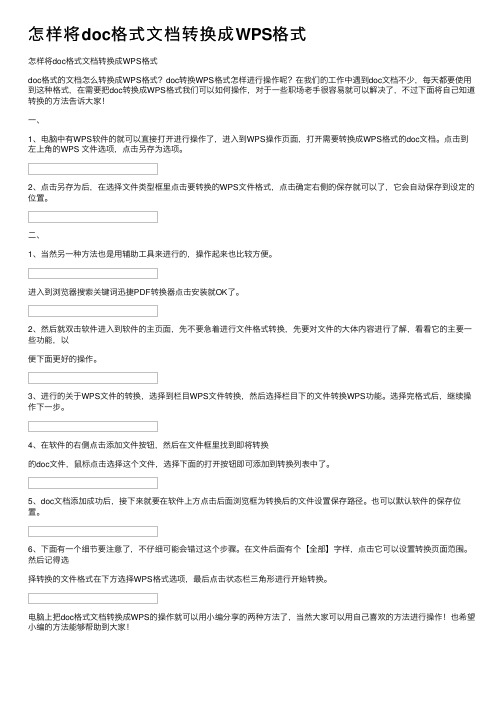
怎样将doc格式⽂档转换成WPS格式怎样将doc格式⽂档转换成WPS格式doc格式的⽂档怎么转换成WPS格式?doc转换WPS格式怎样进⾏操作呢?在我们的⼯作中遇到doc⽂档不少,每天都要使⽤到这种格式,在需要把doc转换成WPS格式我们可以如何操作,对于⼀些职场⽼⼿很容易就可以解决了,不过下⾯将⾃⼰知道转换的⽅法告诉⼤家!⼀、1、电脑中有WPS软件的就可以直接打开进⾏操作了,进⼊到WPS操作页⾯,打开需要转换成WPS格式的doc⽂档。
点击到左上⾓的WPS ⽂件选项,点击另存为选项。
2、点击另存为后,在选择⽂件类型框⾥点击要转换的WPS⽂件格式,点击确定右侧的保存就可以了,它会⾃动保存到设定的位置。
⼆、1、当然另⼀种⽅法也是⽤辅助⼯具来进⾏的,操作起来也⽐较⽅便。
进⼊到浏览器搜索关键词迅捷PDF转换器点击安装就OK了。
2、然后就双击软件进⼊到软件的主页⾯,先不要急着进⾏⽂件格式转换,先要对⽂件的⼤体内容进⾏了解,看看它的主要⼀些功能,以便下⾯更好的操作。
3、进⾏的关于WPS⽂件的转换,选择到栏⽬WPS⽂件转换,然后选择栏⽬下的⽂件转换WPS功能。
选择完格式后,继续操作下⼀步。
4、在软件的右侧点击添加⽂件按钮,然后在⽂件框⾥找到即将转换的doc⽂件,⿏标点击选择这个⽂件,选择下⾯的打开按钮即可添加到转换列表中了。
5、doc⽂档添加成功后,接下来就要在软件上⽅点击后⾯浏览框为转换后的⽂件设置保存路径。
也可以默认软件的保存位置。
6、下⾯有⼀个细节要注意了,不仔细可能会错过这个步骤。
在⽂件后⾯有个【全部】字样,点击它可以设置转换页⾯范围。
然后记得选择转换的⽂件格式在下⽅选择WPS格式选项,最后点击状态栏三⾓形进⾏开始转换。
电脑上把doc格式⽂档转换成WPS的操作就可以⽤⼩编分享的两种⽅法了,当然⼤家可以⽤⾃⼰喜欢的⽅法进⾏操作!也希望⼩编的⽅法能够帮助到⼤家!。
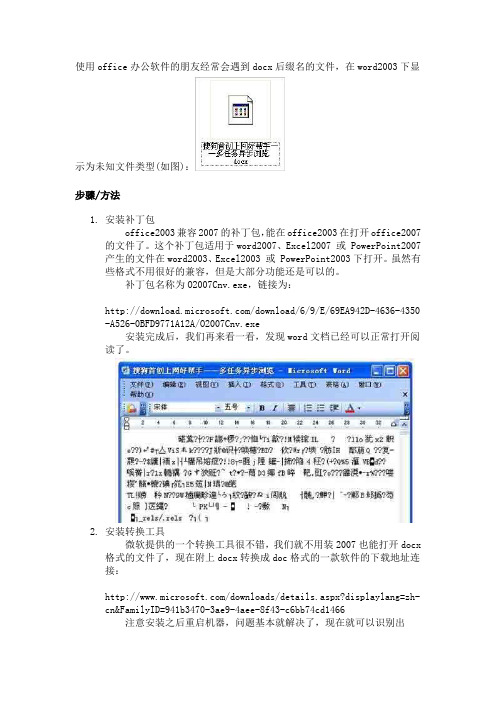
使用office办公软件的朋友经常会遇到docx后缀名的文件,在word2003下显示为未知文件类型(如图):步骤/方法1.安装补丁包office2003兼容2007的补丁包,能在office2003在打开office2007的文件了。
这个补丁包适用于word2007、Excel2007 或 PowerPoint2007产生的文件在word2003、Excel2003 或 PowerPoint2003下打开。
虽然有些格式不用很好的兼容,但是大部分功能还是可以的。
补丁包名称为O2007Cnv.exe,链接为:/download/6/9/E/69EA942D-4636-4350 -A526-0BFD9771A12A/O2007Cnv.exe安装完成后,我们再来看一看,发现word文档已经可以正常打开阅读了。
2.安装转换工具微软提供的一个转换工具很不错,我们就不用装2007也能打开docx 格式的文件了,现在附上docx转换成doc格式的一款软件的下载地址连接:/downloads/details.aspx?displaylang=zh-cn&FamilyID=941b3470-3ae9-4aee-8f43-c6bb74cd1466注意安装之后重启机器,问题基本就解决了,现在就可以识别出docx、docm格式的Word 2007文档,pptx、pptm、potx、potm、ppsx、ppsm格式的PowerPoint 2007文档,xlsb、xlsx、xlsm、xltx、xltm格式的Excel 2007文档等。
3.利用WPS2007打开docx文件wps2007个人版是金山公司推出的免费的办公系列软件。
完美兼容了docx、xlsx等office软件的特殊格式。
由于是免费软件在office正版验证的时候广泛被大家所接受。
如果你还没有安装这个仅有23M的免费办公软件,赶紧下载wps安装吧。
方法四:用解压软件winrar打开docx文件docx 格式的文件本质上是一个ZIP文件。

word转pdf方法
在办公生活中,我们编辑文档的时候经常需要使用到word,将word 转换成pdf也是我们日常工作中经常遇到的一种格式转换需要,但是还有很多小伙伴们不知道“word怎么转换成pdf”这一问题,下面小编就来教大家具体操作方法。
方法一:利用电脑WPS Office软件转换
利用WPS Office打开word文档之后,点击文件选项卡种的“另存为”,然后保存的页面将保存文件类型下拉菜单中选择“PDF文件格式.pdf”即可。
方法二:借助专业的PDF转换工具
下载安装“嗨格式PDF转换器”之后,打开软件点击首页界中的“文件转PDF”进入;
进入第二界面,页面上方显示默认选项“word转PDF”,在中间空白部分点击或拖拽批量添加文件;
随后点击下方设置输出格式默认勾选为pdf文档,选择设置输出类型以及输出目录,最后点击“开始转换”即可完成。
方法三:使用在线工具转换
首先打开浏览器搜索“嗨格式PDF在线工具”,点击首页中的“Word
转PDF”;
进入第二界面,根据页面提示上传需要转换的Word文档,支持批量上传,最后点击“开始转换”等待转换成功就完成啦。
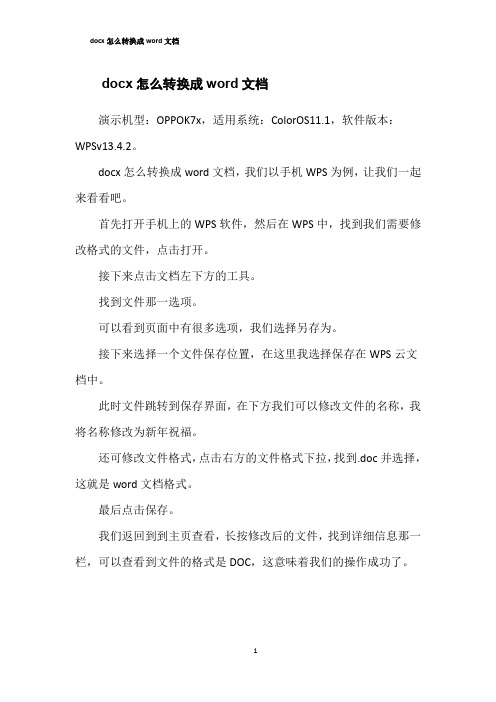
docx怎么转换成word文档
docx怎么转换成word文档
演示机型:OPPOK7x,适用系统:ColorOS11.1,软件版本:WPSv13.4.2。
docx怎么转换成word文档,我们以手机WPS为例,让我们一起来看看吧。
首先打开手机上的WPS软件,然后在WPS中,找到我们需要修改格式的文件,点击打开。
接下来点击文档左下方的工具。
找到文件那一选项。
可以看到页面中有很多选项,我们选择另存为。
接下来选择一个文件保存位置,在这里我选择保存在WPS云文档中。
此时文件跳转到保存界面,在下方我们可以修改文件的名称,我将名称修改为新年祝福。
还可修改文件格式,点击右方的文件格式下拉,找到.doc并选择,这就是word文档格式。
最后点击保存。
我们返回到到主页查看,长按修改后的文件,找到详细信息那一栏,可以查看到文件的格式是DOC,这意味着我们的操作成功了。
1。

VBA批量转换:docx转pdf,doc,rtf,txt以及doc转docx有时候需要把大量的docx文件另存为其它格式,比如pdf、doc、rtf、txt,或者将doc升级为docx,用VBA 可以批量处理。
启动word,按下Alt+F11,打开Microsoft Visual Basic for Applications,点击插入>模块,将下面的代码粘贴进去,然后按F5(某些笔记本电脑可能需要按Fn+F5),或者点击图中的绿色小三角形,便可以执行代码。
代码中涉及到的路径要根据自己的实际情况进行修改,有些子文件夹还需要手动创建。
pdf 文件除了能保持复杂的排版和数学公式不走样,还可以再借助Adobe Acrobat(不是Adobe Reader)另存为png、jpg等图片格式(pdf文件的每一页会成为一张单独的图片)。
因为word本身不能直接另存为图片,所以需要借助pdf中转。
下面的代码中用到了open函数,并且为名为Visible的参数赋值为msoFalse(msoFalse前面共有11个英文逗号),目的是打开文件时不在word窗口中显示文件的内容,加快转换速度。
尝试过使用Application.ScreenUpdating = False来实现与Visible=msoFalse相同的效果,然而并不可行,不知是什么原因。
Replace的作用是修改后缀名,SaveAs2的作用是“另存为”。
'docx转pdfOption ExplicitSub docx2pdf()Dim sEveryFile As StringDim sSourcePath As StringDim sNewSavePath As StringDim CurDoc As ObjectsSourcePath = "E:\DOCX文件\"sEveryFile = Dir(sSourcePath & "*.docx")Do While sEveryFile <> ""Set CurDoc = Documents.Open(sSourcePath & sEveryFile, , , , , , , , , , , msoFalse) sNewSavePath = VBA.Strings.Replace(sSourcePath & "PDF文件\" & sEveryFile, ".docx", ".pdf")CurDoc.SaveAs2 sNewSavePath, wdFormatPDF'CurDoc.ExportAsFixedFormat sNewSavePath, wdExportFormatPDFCurDoc.Close SaveChanges:=FalsesEveryFile = DirLoopSet CurDoc = NothingEnd Sub'docx转docOption ExplicitSub docx2doc()Dim sEveryFile As StringDim sSourcePath As StringDim sNewSavePath As StringDim CurDoc As ObjectsSourcePath = "E:\DOCX文件\"sEveryFile = Dir(sSourcePath & "*.docx")Do While sEveryFile <> ""Set CurDoc = Documents.Open(sSourcePath & sEveryFile, , , , , , , , , , , msoFalse) sNewSavePath = VBA.Strings.Replace(sSourcePath & "DOC文件\" & sEveryFile, ".docx", ".doc")CurDoc.SaveAs2 sNewSavePath, wdFormatDocumentCurDoc.Close SaveChanges:=FalsesEveryFile = DirLoopSet CurDoc = NothingEnd Sub'docx转rtfOption ExplicitSub docx2rtf()Dim sEveryFile As StringDim sSourcePath As StringDim sNewSavePath As StringDim CurDoc As ObjectsSourcePath = "E:\DOCX文件\"sEveryFile = Dir(sSourcePath & "*.docx")Do While sEveryFile <> ""Set CurDoc = Documents.Open(sSourcePath & sEveryFile, , , , , , , , , , , msoFalse) sNewSavePath = VBA.Strings.Replace(sSourcePath & "RTF文件\" & sEveryFile, ".docx", ".rtf")CurDoc.SaveAs2 sNewSavePath, wdFormatRTFCurDoc.Close SaveChanges:=FalsesEveryFile = DirLoopSet CurDoc = NothingEnd Sub'docx转txtOption ExplicitSub docx2txt()Dim sEveryFile As StringDim sSourcePath As StringDim sNewSavePath As StringDim CurDoc As ObjectsSourcePath = "E:\DOCX文件\"sEveryFile = Dir(sSourcePath & "*.docx")Do While sEveryFile <> ""Set CurDoc = Documents.Open(sSourcePath & sEveryFile, , , , , , , , , , , msoFalse) sNewSavePath = VBA.Strings.Replace(sSourcePath & "TXT文件\" & sEveryFile, ".docx", ".txt")CurDoc.SaveAs2 sNewSavePath, wdFormatTextCurDoc.Close SaveChanges:=FalsesEveryFile = DirLoopSet CurDoc = NothingEnd Sub'doc转docxOption ExplicitSub doc2docx()Dim sEveryFile As StringDim sSourcePath As StringDim sNewSavePath As StringDim CurDoc As ObjectsSourcePath = "E:\DOC文件\"sEveryFile = Dir(sSourcePath & "*.doc")Do While sEveryFile <> ""Set CurDoc = Documents.Open(sSourcePath & sEveryFile, , , , , , , , , , , msoFalse) CurDoc.ConvertsNewSavePath = VBA.Strings.Replace(sSourcePath & "DOCX文件\" & sEveryFile, ".doc", ".docx")CurDoc.SaveAs2 sNewSavePath, wdFormatDocumentDefaultCurDoc.Close SaveChanges:=FalsesEveryFile = DirLoopSet CurDoc = NothingEnd Sub以下内容为一些函数的介绍。

利用Word进行文档批量处理和导出在日常工作中,我们经常需要处理大量的文档,包括格式调整、内容替换、批量导出等。
为了提高工作效率,我们可以利用Word的强大功能进行文档批量处理和导出。
本文将介绍几种常用的方法,帮助您更好地利用Word进行文档处理。
一、批量格式调整在处理大量文档时,格式调整是一个常见的需求。
例如,我们需要将一批文档的字体、字号、行距等进行统一调整。
这时,我们可以利用Word的样式功能来实现批量格式调整。
首先,打开一个需要调整格式的文档,将其格式调整为我们想要的样式。
然后,点击Word菜单栏中的“样式”选项,选择“新建样式”,将该样式命名为“批量格式调整”。
接下来,关闭当前文档,打开需要进行格式调整的文档文件夹,选中所有需要调整格式的文档,右键点击,选择“打开方式”中的“Word”。
此时,所有选中的文档将同时打开。
然后,按下“Ctrl+A”组合键,将所有文档的内容全部选中。
接着,点击Word菜单栏中的“样式”选项,选择“批量格式调整”样式。
此时,所有文档的格式将自动调整为我们预先设置的样式。
二、批量内容替换除了格式调整,我们还经常需要进行批量内容替换。
例如,我们需要将一批文档中的某个特定词语替换为另一个词语。
这时,我们可以利用Word的查找和替换功能来实现批量内容替换。
首先,打开一个需要替换内容的文档,按下“Ctrl+F”组合键,弹出查找和替换对话框。
在“查找”框中输入需要替换的词语,在“替换为”框中输入替换后的词语。
然后,点击“全部替换”按钮,将该词语在当前文档中的所有出现都替换为指定词语。
接下来,关闭当前文档,打开需要进行内容替换的文档文件夹,选中所有需要替换内容的文档,右键点击,选择“打开方式”中的“Word”。
此时,所有选中的文档将同时打开。
然后,按下“Ctrl+H”组合键,弹出查找和替换对话框。
在“查找”框中输入需要替换的词语,在“替换为”框中输入替换后的词语。
接着,点击“全部替换”按钮,将所有文档中的该词语替换为指定词语。

docx2pdf高级用法
docx2pdf是一个用于将Word文档转换为PDF文件的工具。
除了基本的用法,它还具有一些高级功能,可以帮助用户更灵活地控制转换过程。
首先,docx2pdf支持批量转换,这意味着用户可以一次转换多个Word文档为PDF 格式。
这在进行大量转换时非常有用,可以大大提高工作效率。
其次,docx2pdf允许用户自定义转换选项,以满足特定的需求。
例如,用户可以选择是否保留文档中的格式、图片和表格,以及是否添加水印等。
这些选项使得用户可以根据自己的需求定制PDF文件,使其更加符合预期的输出效果。
另外,docx2pdf还支持转换加密后的Word文档。
如果需要转换一个受密码保护的Word文档,用户只需在命令行中提供密码即可。
这一功能使得docx2pdf成为一个可靠的工具,可以处理各种类型的Word文档。
除此之外,docx2pdf还提供了命令行接口,使得用户可以通过脚本或自动化工具来控制转换过程。
这使得docx2pdf不仅适用于个人用户,还适用于企业级用户和开发人员。
总的来说,docx2pdf的高级用法包括批量转换、自定义转换选项、转换加密文档以及通过命令行接口进行自动化控制。
这些功能使得docx2pdf成为一个强大而灵活的工具,能够满足各种不同的需求。
无论是一个简单的个人文档转换,还是大规模的企业级
应用,docx2pdf都能够提供高效、可靠的解决方案。
教你快速将Word的Docx格式转换成Doc格式
刚刚在网上下载了个Word财务方面的表格,但是下载下来才发现是“Docx格式”的文件,并不是我常用的“Doc格式”的文件,要知道Docx格式的文件只有用Word2007才能够打开,自己电脑上装有Word2003,打开后全是乱码,这该怎么办呢?呵呵,这点小问题难不倒我,用Word也有个5、6年了,这方面的知识也是非常了解。
相信遇到此类问题的朋友也是非常着急,下面Word联盟就来教大家几种简单的方法将“Docx转成Doc”!
说明:Docx格式只支持Word2007或以上版本的Word才能打开,而Doc格式是Word2003中的格式。
提示:Word2007或以上版本可以打开Docx和Doc格式,而Word2003只能够打开Doc 格式,无法打开Docx格式的文件。
方法一、利用在线Docx转Doc网站转换!
国外的一个网站,地址:/,很不错,速度又快,几秒钟就搞定了。
点击网站中的“Browse”按钮,找到你Docx文件存放的路径,网站就会自动转换,转换完毕后,点击下面的“Browse”下载按钮,将转换成功的Doc文件下载下来。
点击Browse转换
点击“Download”下载转换成功的Doc文件
方法二、下载Word兼容包实现Word2003也能打开或保存Docx格式文件!
这个兼容包微软很早以前就提供了,有很多朋友还不知道,主要目的是为了兼容Office 所有版本之间的转换与互动!
下载地址1:Word兼容包下载
下载地址2:/downloads/details.aspx?displaylang=zh-cn&FamilyID=941b3470-3ae9 -4aee-8f43-c6bb74cd1466
下载地址3:/fs/900/1/8eccc13f15a88b2972d5ba6163c8ee7127955064/exe/FileFormatC onverters.exe
下载地址4:/download/6/9/E/69EA942D-4636-4350-A526-0BFD9771A12A/O 2007Cnv.exe
以上任意选择一个下载即可。